У Apple Music есть огромный каталог и коллекция, дающая вам множество вариантов выбора при выборе музыки для воспроизведения. Вы можете воспроизводить песни с подключением к WIFI. Если ваш WIFI недоступен, вы можете использовать свои сотовые данные для воспроизведения треков Apple Music.
Тем не менее, вы уже должны ожидать, что есть некоторые ситуации, в которых вы действительно можете столкнуться с «сотовые данные не работаютошибки. Чтобы их исправить, вы должны сначала знать основные причины этого, о чем и пойдет речь в этом посте.
В этом посте вы также узнаете основные шаги по воспроизведению треков Apple Music через мобильные данные и инструмент, который вы можете использовать для загрузки треков для автономное воспроизведение когда вы не хотите использовать свои сотовые данные.
Содержание статьи Часть 1. Почему сотовые данные не работают на моем iPhone?Часть 2. Как исправить Apple Music, не воспроизводящую треки с сотовыми данными?Бонусные советы: как бесплатно скачать Apple Music для прослушивания в автономном режиме?
На самом деле существует множество возможных причин, по которым вы сталкиваетесь с ошибками сотовой связи. Ознакомьтесь со списком ниже и узнайте, сталкивались ли вы с одним из них.
Вполне естественно не получить надлежащее сотовое соединение для передачи данных, если у вас нет стабильного сигнала. Иногда это будет работать, а затем через несколько минут эта проблема возникнет снова. Если у вас плохое подключение к Интернету, ожидайте, что вы не сможете посещать несколько онлайн-сайтов и порталов.
Вы можете отключить и снова включить подключение к Wi-Fi/мобильным данным. Проверьте подключение к Интернету и проверьте, сохраняется ли проблема.
И возможно, что мобильные данные вашего iPhone были случайно отключены. Вы можете управлять им на своем Центр управления iPhone. Еще одна вещь, которую нужно проверить, это посмотреть, Авиа режим включен.
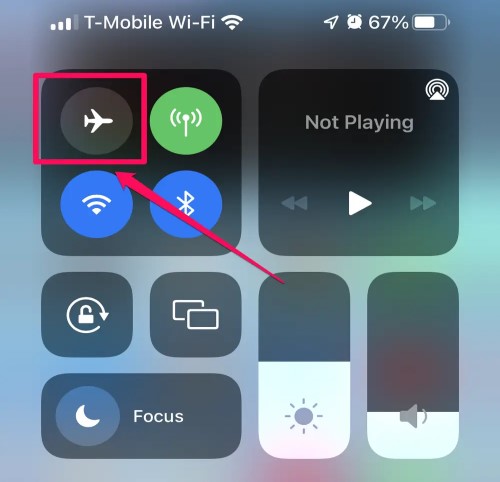
Другая возможная причина, по которой сотовые данные не работают, заключается в том, что в вашем местоположении отсутствует покрытие сети. Итак, теперь достаточно убедительно, что вы не можете правильно использовать сотовую связь для передачи данных. Если это то, что вы испытываете в данный момент, вы можете вместо этого подумать об использовании другого оператора.
Ошибки в вашем устройстве также могут быть заподозрены в проблеме с сотовыми данными. Если на вашем устройстве много ошибок, о которых нужно беспокоиться, это может привести к ошибкам на вашем устройстве. И это изначально повлияет на интернет-соединение.
Бывают также ситуации, когда сетевой оператор проводит некоторые работы по техническому обслуживанию, устраняющие некоторые проблемы с их обслуживанием. Если есть запланированная проверка проблем, вы, вероятно, можете страдать от проблем с сотовыми данными, которые не работают.
Вы можете попробовать переустановите SIM-карту: найдите инструмент для извлечения SIM-карты, прилагаемый к телефону, или используйте скрепку. Вставьте инструмент в отверстие рядом с лотком для SIM-карты и аккуратно, но сильно надавите, пока лоток не выдвинется. Убедитесь, что SIM-карта находится в правильном положении, затем осторожно вставьте ее снова.

Большинство из вас, возможно, также сталкивались с ошибками, такими как замедление работы вашего устройства, если на вашем устройстве выполняется обновление программного обеспечения. Это также может повлиять на ваше подключение к Интернету и вызвать проблемы с сотовой связью.
Теперь, когда у вас уже все проверено и везде нет проблем, то само ваше устройство может быть основной причиной того, что ваши сотовые данные не работают.
Попробуйте перезагрузите ваш iPhone чтобы исправить эту ошибку. Или вы можете сбросить настройки сети на вашем телефоне. Однако помните, что все сохраненные сети, сопряженные устройства Bluetooth и пароли Wi-Fi будут удалены после сброса.
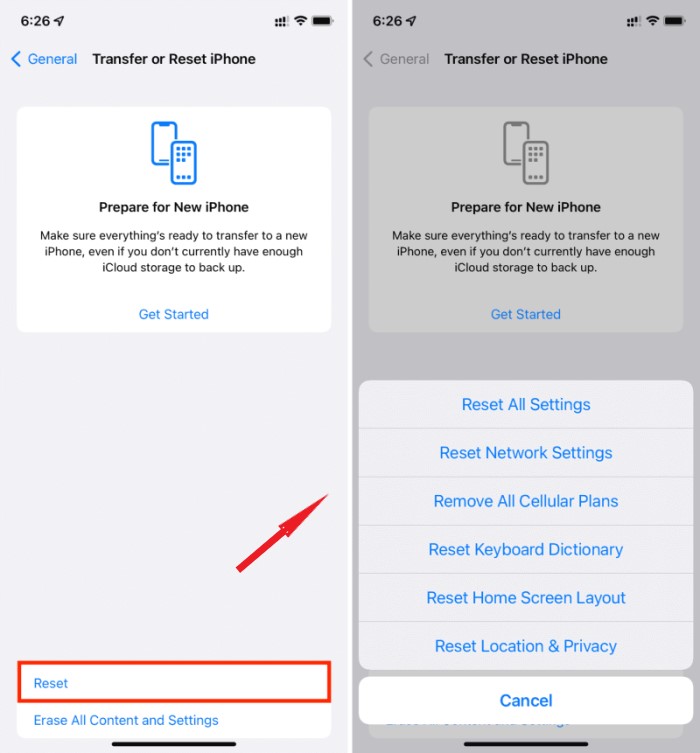
Последняя причина самая простая, но действительно бывают ситуации, когда вы часто забываете включить свои мобильные данные. Итак, если ваши сотовые данные не работают, вам лучше сначала проверить, включена ли она у вас изначально.
Некоторые пользователи испытывают проблемы, когда дело доходит до прослушивания треков Apple Music со своими сотовыми данными. Например, Apple Music не работает с сотовыми данными. Если у вас возникли те же проблемы, вы можете попробовать описанную ниже процедуру и использовать ее в качестве руководства по правильному воспроизведению треков Apple Music с использованием сотовых данных.
Прежде чем приступить к выполнению этих шагов, убедитесь, что у вас уже включены сотовые данные для этого процесса.
Выполнив все эти простые шаги, вы теперь сможете управлять своей музыкальной библиотекой с помощью мобильных данных.
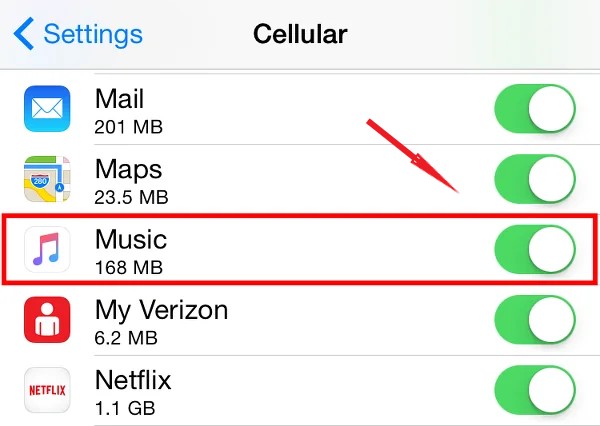
Если ваша Apple Music по-прежнему не работает через ваши сотовые данные, вы можете проверьте еще раз, если вы уже активировали его для загрузки треков Apple Music. После этого проверьте, включена ли у вас потоковая передача музыки и загрузка. Шаги ниже помогут вам, как это сделать.
Выполнив описанные выше шаги, попробуйте еще раз открыть приложение Apple Music и посмотреть, возникают ли у вас проблемы с воспроизведением треков Apple Music. Вы должны принять к сведению, что если ваше соединение WIFI включено и доступно, Apple Music по-прежнему будет использовать его вместо ваших сотовых данных. Кроме того, если вы не хотите использовать свои сотовые данные для использования приложения Apple Music, вы можете просто отключить его в разделе «Настройки».
Постоянное использование мобильных данных для потоковой передачи музыки может стоить вам больших денег. Это довольно легко получить большой счет за сотовую связь на вашем iPhone. Таким образом, загрузка их на ваше устройство может вам очень помочь. Однако загрузка треков Apple Music не разрешена, поскольку они являются защищенными файлами.
У меня есть решение, которое может очень помочь вам в сохранении треков Apple Music для автономного воспроизведения. После того, как вы хорошо используете этот метод, вам больше не придется беспокоиться о том, что сотовые данные не работают, каждый раз, когда вы транслируете музыку с использованием сотовых данных. Вы можете использовать профессиональный инструмент под названием TuneSolo Конвертер Apple Music при выполнении процесса.
Каждый пользователь Apple Music должен знать, что содержимое Apple зашифровано с помощью DRM, что отвечает за ограничения и ошибки, возникающие при попытке их загрузки. Для того, чтобы скачать треки, DRM должен быть удален в первую очередь. После удаления DRM он будет преобразован в совместимые выходные форматы, а затем TuneSolo поможет вам сохранить их на вашем устройстве.

Выходные форматы, доступные для Tunesolo процедуры преобразования включают MP3, FLAC, WAV и M4A. Звуковые форматы можно было легко получить доступ на нескольких устройствах на ваш выбор. Таким образом, вы можете свободно копировать и переносить их с одного устройства на другое.
Через TuneSoloфункция загрузки, вы можете наслаждайтесь потоковой передачей в автономном режиме. Кроме того, он может сохранять идентификационные теги треков Apple Music после процесса преобразования. Идеальное качество потоковой передачи также будет гарантировано.
Внимание: Рекомендуем попробовать новая версия of Tunesolo Apple Music Converter, потому что инструменту больше не требуется синхронизация с iTunes для преобразования музыки в автономном режиме!
Он имеет встроенный веб-плеер Apple Music, который упрощает онлайн-конвертирование и загрузку.! Попробуйте этот инструмент для бесплатной загрузки песен, чтобы вы могли наслаждаться ими, даже если сотовые данные не работают!

Главная
Конвертер Apple Music
Почему сотовые данные не работают на моем iPhone? Как исправить?
Комментарии(0)
Ответить
1. Ваше имя
2.Ваша электронная почта
3.Ваш отзыв
Copyright © 2025 TuneSolo Software Inc. Все права защищены.
Оставить комментарий
1. Ваше имя
2.Ваша электронная почта
3.Ваш отзыв
Отправить